Cómo instalar Memcached en Alma Linux 8
Memcached significa «sistemas de caché de objetos en memoria», es un sistema de caché de memoria distribuida de alto rendimiento y de código abierto que se utiliza para acelerar las aplicaciones web dinámicas basadas en bases de datos. Almacena en caché los datos que se generan a partir de las peticiones de carga de páginas o de las llamadas a la API. Memcached es muy útil para el almacenamiento en caché de los resultados de las consultas a la base de datos, el almacenamiento en caché de las sesiones, el almacenamiento en caché de las páginas web, el almacenamiento en caché de la API y el almacenamiento en caché de objetos como imágenes, archivos y metadatos. Puedes utilizar Memcached en aplicaciones basadas en PHP, como WordPress y Joomla, para que funcionen sin mucha latencia.
En este tutorial, te mostraré cómo instalar el sistema de caché de memoria Memcached en Alma Linux 8.
Requisitos previos
- Un servidor que ejecute Alma Linux 8.
- Una contraseña de root configurada en el servidor.
Instalar Memcached en Alma Linux 8
Por defecto, el paquete Memcached está incluido en el repositorio por defecto de Alma Linux. Puedes instalarlo ejecutando el siguiente comando:
dnf install memcached libmemcached -y
Después de instalar Memcached, puedes ver la información del paquete instalado mediante el siguiente comando:
rpm -qi memcached
Obtendrás la siguiente salida:
Name : memcached Epoch : 0 Version : 1.5.22 Release : 2.el8 Architecture: x86_64 Install Date: Saturday 26 March 2022 04:10:38 AM UTC Group : System Environment/Daemons Size : 414743 License : BSD Signature : RSA/SHA256, Monday 12 April 2021 07:04:12 AM UTC, Key ID 15af5dac6d745a60 Source RPM : memcached-1.5.22-2.el8.src.rpm Build Date : Monday 12 April 2021 04:45:42 AM UTC Build Host : ord1-prod-x86build003.svc.aws.rockylinux.org Relocations : (not relocatable) Packager : [email protected] Vendor : Rocky URL : https://www.memcached.org/ Summary : High Performance, Distributed Memory Object Cache Description : memcached is a high-performance, distributed memory object caching system, generic in nature, but intended for use in speeding up dynamic web applications by alleviating database load.
Ahora, inicia y habilita el servicio Memcached mediante el siguiente comando:
systemctl enable memcached --now
Para comprobar el estado de Memcached utiliza el siguiente comando:
systemctl status memcached
Deberías ver la siguiente salida:
? memcached.service - memcached daemon
Loaded: loaded (/usr/lib/systemd/system/memcached.service; enabled; vendor preset: disabled)
Active: active (running) since Sat 2022-03-26 04:11:19 UTC; 8s ago
Main PID: 3698 (memcached)
Tasks: 10 (limit: 11412)
Memory: 3.7M
CGroup: /system.slice/memcached.service
??3698 /usr/bin/memcached -p 11211 -u memcached -m 64 -c 1024 -l 127.0.0.1,::1
Mar 26 04:11:19 linux systemd[1]: Started memcached daemon.
Por defecto, Memcached escucha en el puerto 11211, puedes comprobarlo utilizando el siguiente comando:
ps -ef | grep memcached
Deberías ver la siguiente salida:
memcach+ 3698 1 0 04:11 ? 00:00:00 /usr/bin/memcached -p 11211 -u memcached -m 64 -c 1024 -l 127.0.0.1,::1 root 3712 1123 0 04:11 pts/0 00:00:00 grep --color=auto memcached
Configurar Memcached
El archivo de configuración principal de Memcached se encuentra en /etc/sysconfig/memcached. Puedes configurarlo como se muestra a continuación:
nano /etc/sysconfig/memcached
Cambia las siguientes líneas según tus necesidades:
PORT="11211" USER="memcached" MAXCONN="1024" CACHESIZE="64" OPTIONS="-l 127.0.0.1,::1"
Guarda y cierra el archivo y luego reinicia el servicio Memcached para aplicar los cambios:
systemctl restart memcached
Configurar Firewalld
Si utilizas firewalld en tu sistema, tendrás que permitir los puertos 11211 y 80 a través del firewalld. Puedes permitirlos ejecutando el siguiente comando:
firewall-cmd --add-port=11211/tcp --zone=public --permanent
firewall-cmd --add-port=80/tcp --zone=public --permanent
A continuación, recarga el firewalld para aplicar los cambios:
firewall-cmd --reload
Ahora puedes listar todos los puertos del firewalld con el siguiente comando:
firewall-cmd --list-ports
Instalar PHP con soporte para Memcached
Si quieres integrar Memcached con una aplicación basada en PHP, tienes que instalar la extensión Memcached para PHP.
Primero, instala el repo de EPEL y Remi utilizando el siguiente comando:
dnf install epel-release -y
dnf install https://rpms.remirepo.net/enterprise/remi-release-8.rpm -y
A continuación, habilita el repositorio Remi de PHP utilizando el siguiente comando:
dnf module enable php:remi-7.4 -y
A continuación, instala la extensión Memcached para PHP utilizando el siguiente comando:
dnf install php-pecl-memcache php-pecl-memcached -y
Una vez instalados todos los paquetes, puedes pasar al siguiente paso.
Verificar Memcached para PHP<
A continuación, tendrás que instalar el servidor web Nginx y crear una página PHP de ejemplo para verificar el Memcached. Puedes instalar Nginx y otros paquetes de PHP con el siguiente comando:
dnf install nginx php php-cli -y
A continuación, crea una página info.php:
nano /var/www/html/info.php
Añade las siguientes líneas:
<?php phpinfo(); ?>
Guarda y cierra el archivo y luego crea un enlace simbólico de la página PHP al directorio raíz web por defecto de Nginx:
ln -s /var/www/html/info.php /usr/share/nginx/html/
A continuación, inicia y activa el servicio Nginx para aplicar los cambios:
systemctl start nginx
systemctl enable nginx
Ahora, abre tu navegador web y accede a la URL http://your-server-ip/info.php. Deberías ver Memcached en la siguiente página:
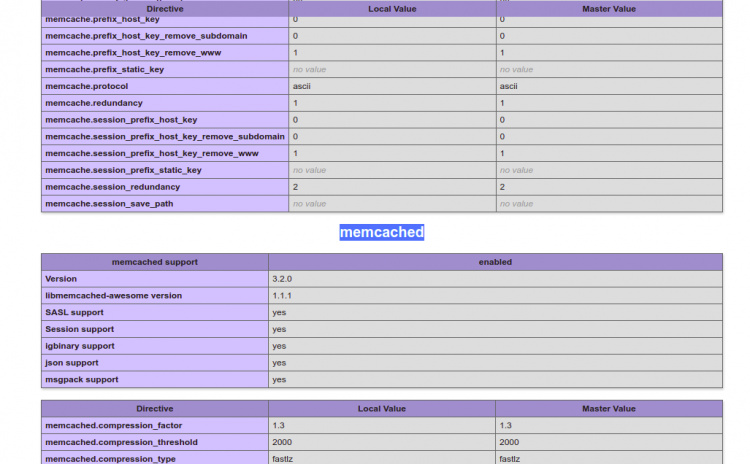
Conclusión
Enhorabuena! has instalado con éxito Memcached en Alma Linux 8. Ahora puedes utilizar Memcached como base de datos de caché para acelerar tu sitio web y tus aplicaciones basadas en PHP. No dudes en preguntarme si tienes alguna duda.